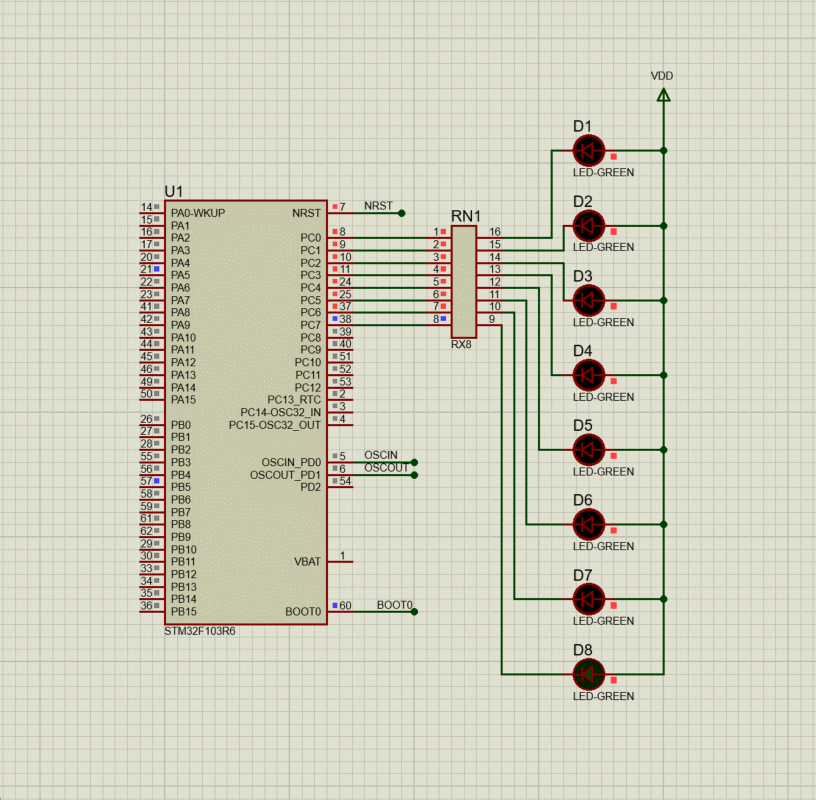04-CubeMx+Keil+Proteus仿真STM32 - GPIO(三)
本文例子参考《STM32单片机开发实例——基于Proteus虚拟仿真与HAL/LL库》
源代码:https://github.com/LanLinnet/STM32F103R6
项目要求
实现流水灯效果。
硬件设计
-
在第一节的基础上,在Proteus中添加电路如下图所示,其中我们添加了一个排阻RX8。

根据电路图我们可以知道,当STM32单片机输出低电平时,发光二极管导通。 -
打开CubeMX,按照建立工程,配置PC0-PC7引脚为GPIO_Output。
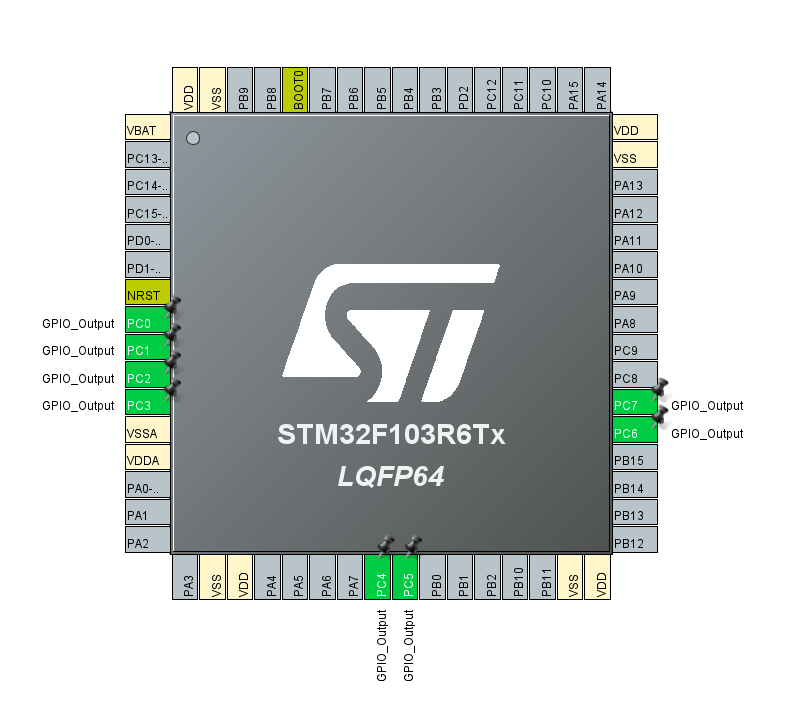
-
点击“Project Manager”--“Advanced Settings”,将GPIO的库改为LL库(我们后面需要用到LL库中的函数),点击“Generator Code”生成Keil工程。
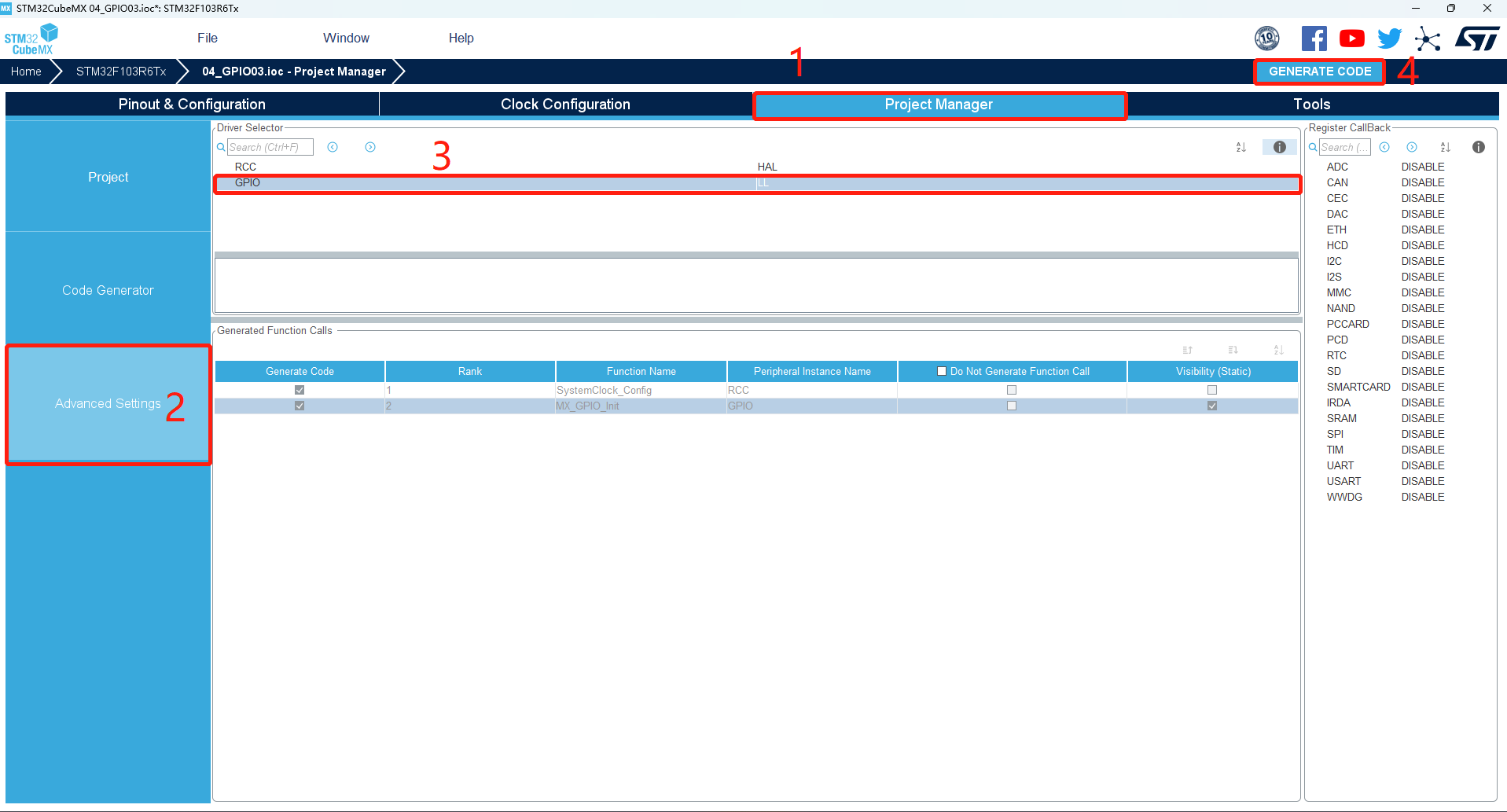
软件编写
-
本次我们需要实现流水灯,可以单独写每个引脚,也可以利用查表法进行。此次我们采用查表法,LED流水灯状态字节对应表如下:

-
点击“Open Project”在Keil中打开工程,双击“main.c”文件。
-
本次仿真我们新用到写端口输出函数
LL_GPIO_WriteOutputPort(),其官方文档API介绍如下图所示。

-
我们需要通过查表的方式读取流水灯状态字节,所以我们先在函数的最开始设置一个数组存放流水灯状态字节。
/* USER CODE BEGIN PV */ uint8_t Status[]={0xfe, 0xfd, 0xfb, 0xf7, 0xef, 0xdf, 0xbf, 0x7f}; //8状态字节 /* USER CODE END PV */通过循环的方式,我们依次读取状态表数组中的值,所以我们先在main函数的最开始定义一个循环变量。
/* USER CODE BEGIN 1 */ uint8_t i; //循环变量 /* USER CODE END 1 */最后,我们在while循环中添加下面的代码
/* USER CODE BEGIN WHILE */ while (1) { for(i=0; i<8; i++) { LL_GPIO_WriteOutputPort(GPIOC, Status[i]); //状态字节的输出 HAL_Delay(500); } /* USER CODE END WHILE */ /* USER CODE BEGIN 3 */ } /* USER CODE END 3 */
联合调试
- 点击运行,生成HEX文件。
- 在Proteus中加载相应HEX文件,点击运行,可以看到LED灯从上到下依次点亮,形成循环。